前一篇文章简(sui)单(bian)地介绍了mpv这款视频播放器以及一些简单的操作方法。之后经过调教,现在用起来很舒服,特此分享一下我的调教过程。
mpv配置文件路径
mpv.conf是mpv的主配置文件,其它相关的script等也会放在同目录,在不同平台下配置文件的目录在:
Windows
%APPDATA%/mpv/
Linux
~/.config/mpv/
Mac
~/.config/mpv
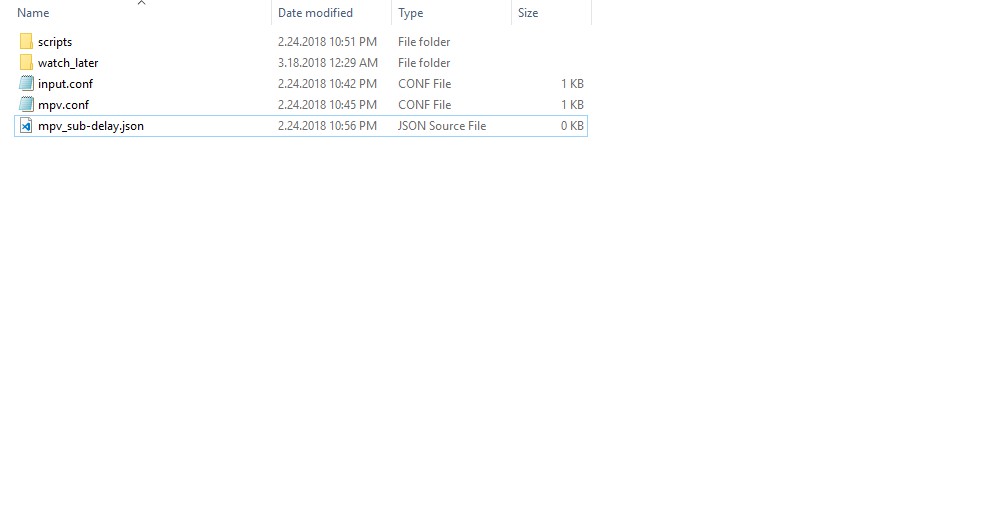
mpv.conf
在主配置文件里,有相当多的配置内容。可以设置mpv对视频、音频甚至图像的支持。具体的可以参照官方git里的Example.
我的mpv配置的不多,主要是以下几个:
1 | # built-in OSC close 关闭On Screen Controller来支持自定义脚本 |
input.conf
input.conf是按键配置文件,你完全可以花点时间将你之前的操作习惯迁移到mpv上,具体配置参考官方.
这里特别要提的一个是退出视频时保存观看进度的功能,这是我极为依赖的一个功能。(同时补番太多,有时候没有这功能都不知道我看到哪了)
mpv原生设定里,退出有很多种方式,按键 q、Q、ESC、点击关闭都是退出。不过q、ESC、点击关闭都不会保存观看进度,只有Q会保存进度。这种功能在配置文件里称为quit-watch-later。
所以我将所有的退出方式都更改为quit-watch-later,这样就不会丢失观看进度了。(目前没有解决的问题是切换列表中的文件时,进度没法保存,quit-watch-later只是退出mpv时才会触发的操作)
1 | # Watch later when quit |
脚本
脚本是mpv配置的重头戏。mpv启动时,保存在配置目录的scripts文件夹里的Lua脚本自动加载且执行。官方wiki里有脚本的List,可以自行查阅,寻找自己喜欢的功能脚本。
分享一下我用的几个脚本:
autoload.lua:自动加载当前播放文件目录里的视频文件到播放列表,也就是自动连播,原生mpv不具有这个功能。
mpv_thumbnail_script.lua:显示预览缩略图。
save-sub-delay.lua:有时候外挂字幕时间轴不正确,调好之后,这个脚本会保存delay信息。
最后
可以折腾的还有很多,鉴于懒,我的需求也基本上满足,也就没有继续折腾了。想要发现更多功能,就给官方git来个star吧。